Le système d’exploitation Windows affiche un écran bleu contenant des informations sur l’erreur ou mieux connu sous le nom d’écran bleu de la mort (BSoD) en cas d’erreur système fatale.
L’écran bleu de la mort (BSoD) se produit en raison d’un pilote défectueux ou d’un problème matériel. Un BSoD est une défaillance du système au niveau du noyau Windows en raison de problèmes liés aux pilotes Windows et/ou au matériel.
Les applications qui se bloquent ne provoquent pas de BSoD, Windows continue de fonctionner. Il est très rare qu’une application provoque un BSoD parce qu’elle s’exécute à un niveau supérieur du système d’exploitation.
Lorsque le système d’exploitation se bloque et affiche un BSoD, un message d’erreur s’affiche à l’écran. En outre, le système crée également un fichier minidump et toutes les données de la mémoire avec les détails de l’erreur sur le disque dur pour le débogage. En lisant et en analysant le fichier, vous pourrez identifier la cause du problème.
Le fichier minidump/memory dump est généralement stocké dans un dossier
%SystemRoot%\MEMORY. DMP or %SystemRoot%\Minidump
Pour lire le fichier, vous pouvez utiliser un utilitaire gratuit comme » Windbg Preview » que vous pouvez obtenir dans le Microsoft Store, ou utiliser » BlueScreenView » de Nirsoft.
Lire une minidump BSoD avec Windbg Preview
Windbg Preview est l’un des utilitaires gratuits que vous pouvez utiliser pour lire les fichiers minidump qui sont créés lorsqu’un BSoD se produit. Microsoft publie cet utilitaire gratuitement.
- Téléchargez l’aperçu de Windbg sur Microsoft Store.
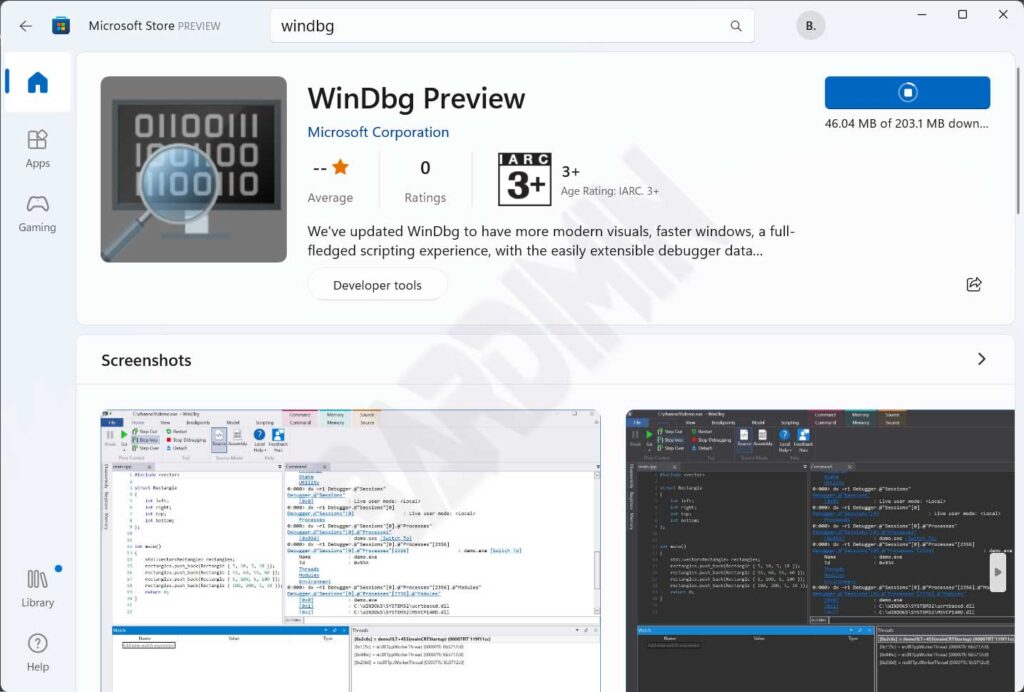
- Ouvrez l’application. Cliquez ensuite sur le menu Fichier.
- Sélectionnez ensuite » Start debugging > Open dump file « . Sélectionnez ensuite l’emplacement du fichier .dmp en cliquant sur le bouton » Browse « , par exemple dans » C:\Windows\minidump « . Cliquez ensuite sur le bouton » Open « .
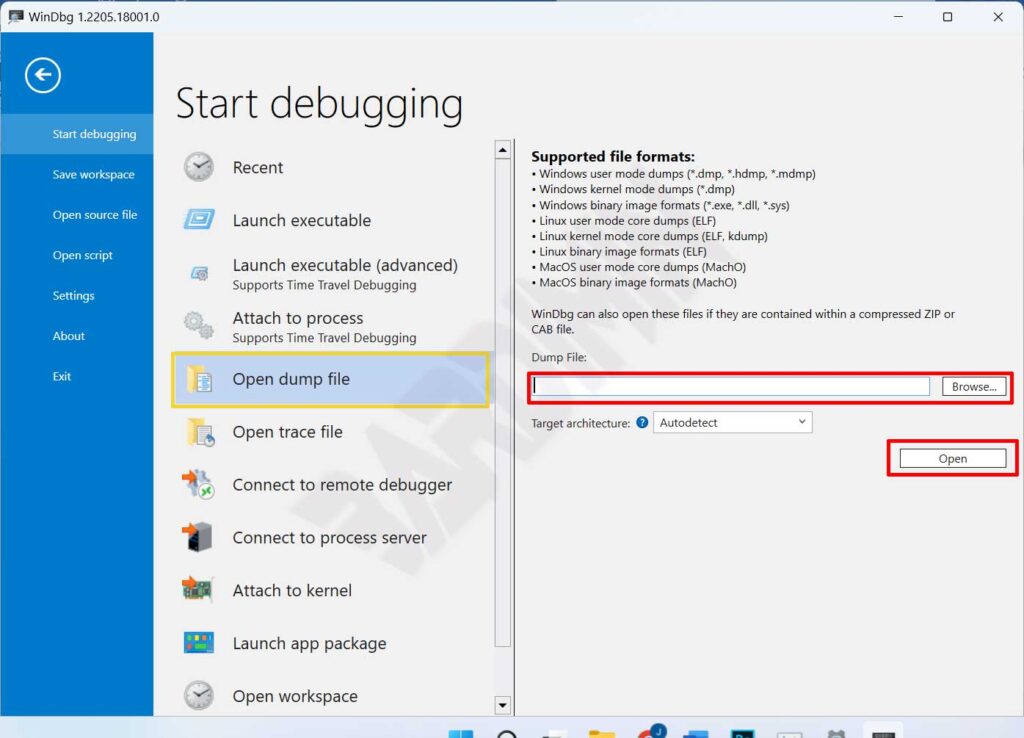
Lire le minidump BSoD avec BlueScreenView
BlueScreenView analysera tous les fichiers minidump créés lorsqu’un BSoD se produit et affichera des informations sur tous les crashs dans un seul tableau.
- Télécharger BlueScreenView.
- Extraire le fichier zip téléchargé.
- Exécutez le fichier « BlueScrenView.exe ».
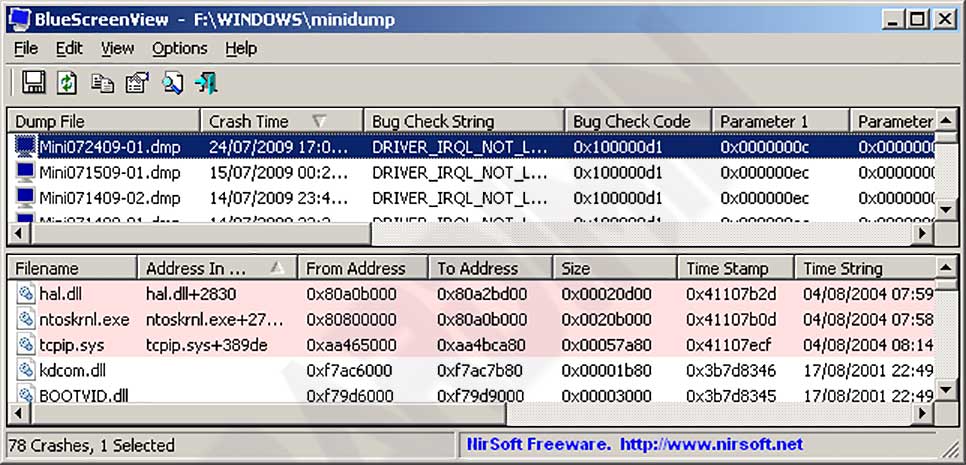
Pour chaque panne, BlueScreenView affiche le nom du fichier minidump, la date et l’heure de la panne, les informations de base de la panne affichées sur l’écran bleu (Code de vérification de la panne et 4 paramètres), et les détails du pilote ou du module qui peut avoir causé la panne (nom du fichier, nom du produit, description du fichier et version du fichier).
Chaque crash est affiché dans le panneau supérieur et vous pouvez également voir les détails des pilotes de périphériques chargés pendant le crash dans le panneau inférieur. BlueScreenView signale également les pilotes dont les adresses se trouvent dans la pile de crash, ce qui vous permet d’identifier facilement le pilote soupçonné d’être à l’origine du crash.

